Содержание
- 2. Опрацювання звукових даних Розділ 4 § 28 Спочатку можливості Інтернету обмежувалися перегляданням текстів з ілюстраціями. З
- 3. Роль електронних медійних засобів у житті людини Розділ 4 § 28 Історія людства налічує не один
- 4. Роль електронних медійних засобів у житті людини Розділ 4 § 28 Ідею побудови Всесвітньої комп’ютерної мережі
- 5. Роль електронних медійних засобів у житті людини Розділ 4 § 28 У міру того як перелічені
- 6. Роль електронних медійних засобів у житті людини Розділ 4 § 28 На побутовому рівні вільний доступ
- 7. Роль електронних медійних засобів у житті людини Розділ 4 § 28 В освіті можливість оперативно отримувати
- 8. Роль електронних медійних засобів у житті людини Розділ 4 § 28 У торгівлі значно розширились можливості
- 9. Роль електронних медійних засобів у житті людини Розділ 4 § 28 У виробничій сфері з’явилася можливість
- 10. Роль електронних медійних засобів у житті людини Розділ 4 § 28 Мультимедійні матеріали передбачають використання одночасно
- 11. Аудіоредактор Audacity Розділ 4 § 28 Аудіоредактор Audacity належить до вільного програмного забезпечення (ліцензія GNU GPL)
- 12. Аудіоредактор Audacity Розділ 4 § 28 Аудіоредактор Audacity надає такі можливості: запис звуку з мікрофона або
- 13. Головне вікно аудіоредактора Audacity Розділ 4 § 28 панель керування звукова доріжка панель інструментів регулятор гучності
- 14. Додавання звукових даних Розділ 4 § 28 Відразу після запуску програми робоче поле вікна не містить
- 15. Аудіоредактор Audacity Розділ 4 § 28 Можна одночасно опрацьовувати кілька доріжок, отриманих із різних джерел. На
- 16. Записування звуку Розділ 4 § 28 Для запису звукового повідомлення з використанням програми Audacity потрібно виконати
- 17. Записування звуку Розділ 4 § 28 (Продовження…) Запис звукового повідомлення з використанням програми Audacity: Вибрати кнопку
- 18. Записування звуку Розділ 4 § 28 (Продовження…) Запис звукового повідомлення з використанням програми Audacity: Провести опробування
- 19. Записування звуку Розділ 4 § 28 (Продовження…) Запис звукового повідомлення з використанням програми Audacity: Вибрати кнопку
- 20. Записування звуку Розділ 4 § 28 (Продовження…) Запис звукового повідомлення з використанням програми Audacity: За потреби
- 21. Записування звуку Розділ 4 § 28 (Продовження…) Запис звукового повідомлення з використанням програми Audacity: Прослухати запис.
- 22. Записування звуку Розділ 4 § 28 (Продовження…) Запис звукового повідомлення з використанням програми Audacity: Зберегти звукове
- 23. Записування звуку Розділ 4 § 28 (Продовження…) Запис звукового повідомлення з використанням програми Audacity: Указати у
- 24. Записування звуку Розділ 4 § 28 Якщо послідовно записати кілька фрагментів, вони розташуються на одній доріжці.
- 25. Записування звуку Розділ 4 § 28 Для здійснення більшості операцій (наприклад, вилучення фрагмента) потрібно, щоб вибраний
- 26. Записування звуку Розділ 4 § 28 На рисунку показано розташування початку виділеного фрагмента: до натискання клавіші
- 27. Записування звуку Розділ 4 § 28 Панель редагування Вирізати Скопіювати Вставити Замінити виділене тишею Повернути Для
- 28. Записування звуку Розділ 4 § 28 Якщо клацнути обвідну лінію, на ній з’являється керувальна точка, перетягуючи
- 29. Записування звуку Розділ 4 § 28 На рисунку показано форму обвідної, отриману за допомогою трьох керувальних
- 30. Записування звуку Розділ 4 § 28 При кожному клацанні масштаб зростатиме. Щоб зменшити масштаб, слід клацнути
- 31. Записування звуку Розділ 4 § 28 То в цьому режимі ці крапки можна переміщувати, коригуючи дрібні
- 32. Записування звуку Розділ 4 § 28 На рисунку видно, що одне зі значень рівня сигналу відрізняється
- 33. Звукові ефекти Розділ 4 § 28 До звукових даних можна застосовувати ефекти: змінення гучності відлуння усунення
- 34. Звукові ефекти Розділ 4 § 28 Під час монтування композиції з кількох звукових доріжок здебільшого буває
- 35. Звукові ефекти Розділ 4 § 28 Щоб досягти плавного переходу, потрібно: режимі зсуву в часі розташувати
- 36. Звукові ефекти Розділ 4 § 28 Більшість ефектів застосовуються до звукових даних не відразу, як вибрано
- 37. Звукові ефекти Розділ 4 § 28 Коли виникає потреба змінити висоту тону фонограми, підготовленої раніше або
- 38. Збереження звукових даних Розділ 4 § 28 Якщо роботу над проектом в Audacity не завершено, то
- 39. Збереження звукових даних Розділ 4 § 28 Щоб отримати файл формату MP3, потрібно: вибрати команду Файл
- 40. Розміщення звукового вмісту на веб-сторінці Розділ 4 § 28 Для того щоб звуковий фрагмент можна було
- 41. Розміщення звукового вмісту на веб-сторінці Розділ 4 § 28 Розглянемо детальніше структуру цього тегу: забезпечує виведення
- 42. Питання для самоперевірки Розділ 4 § 28 Які основні можливості надають аудіоредактори? Якими способами можна додати
- 43. Домашнє завдання Проаналізувати § 28, ст. 155-163 Розділ 4 § 28
- 44. Працюємо за комп’ютером Практична робота 6 Опрацювання звукових даних Розділ 4 § 28
- 45. Працюємо за комп’ютером Розділ 4 § 28 Сторінка 162-163
- 47. Скачать презентацию





















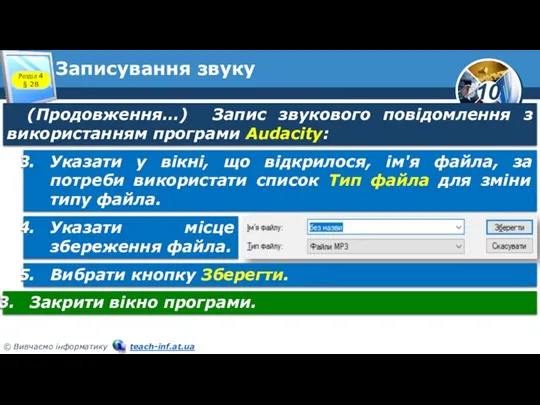


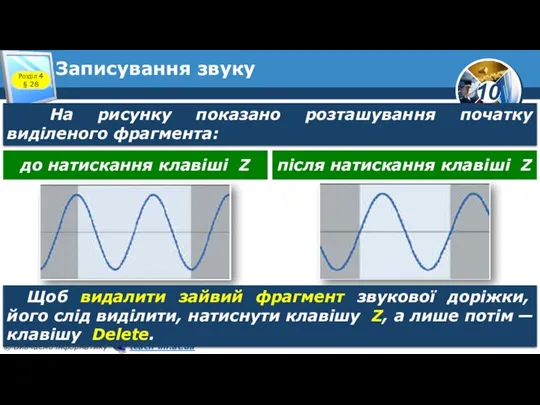
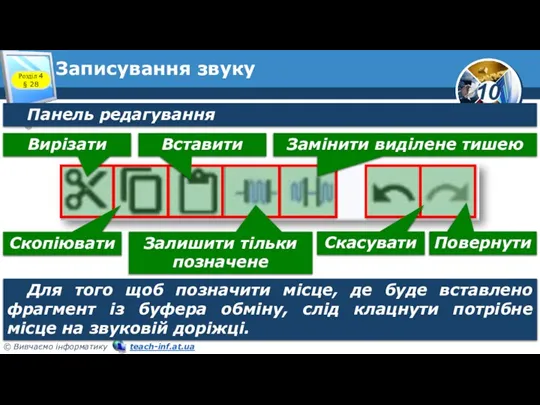















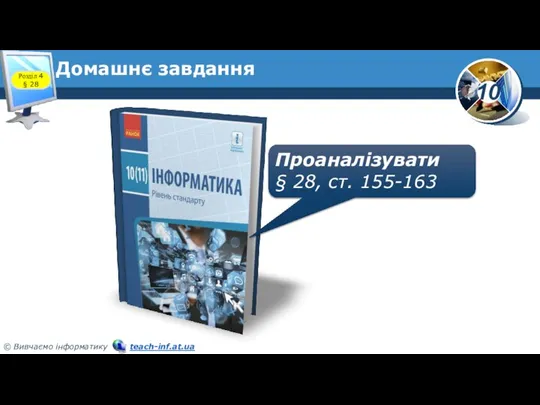


 Белорусская наука: в ногу со временем
Белорусская наука: в ногу со временем Институты брачно-семейного и наследственного права
Институты брачно-семейного и наследственного права Презентация на тему Игра виды профессии
Презентация на тему Игра виды профессии  А.И.Гончаров. Жизнь и творчество
А.И.Гончаров. Жизнь и творчество Оценка эффективности рекламы путем учета входящих звонков: кейсы
Оценка эффективности рекламы путем учета входящих звонков: кейсы Современный Жилой Комплекс Полёт
Современный Жилой Комплекс Полёт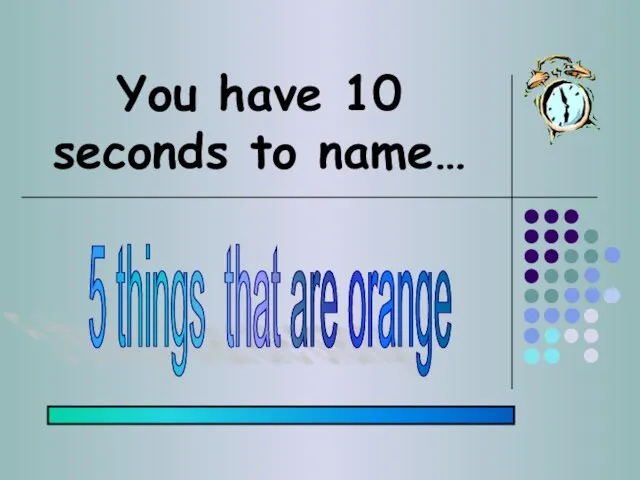 Thinking on the spot grade
Thinking on the spot grade  Сначала рисуем стену расположенную перед рисующим в форме прямоугольника.
Сначала рисуем стену расположенную перед рисующим в форме прямоугольника. Презентация на тему Виды сил (7 класс)
Презентация на тему Виды сил (7 класс) Экосумка – модная замена пластикового пакета КРАТКОСРОЧНЫЙ ПРОЕКТ
Экосумка – модная замена пластикового пакета КРАТКОСРОЧНЫЙ ПРОЕКТ Посудный бизнес
Посудный бизнес Процессоры фирмы AMDAMD до Athlon XP
Процессоры фирмы AMDAMD до Athlon XP  Введение в психологию
Введение в психологию  Презентация на тему Аппликация из ниток
Презентация на тему Аппликация из ниток Презентация фирмы
Презентация фирмы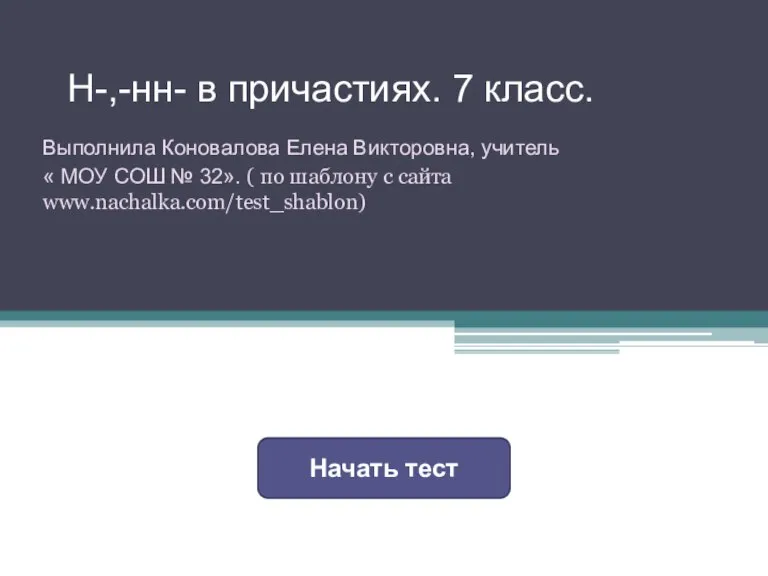 Суффиксы -н-, -нн- в причастиях
Суффиксы -н-, -нн- в причастиях Большие достопримечательности Маленькой зари
Большие достопримечательности Маленькой зари Презентация на тему Родному краю любовь и заботу юных
Презентация на тему Родному краю любовь и заботу юных Презентация на тему Флаги
Презентация на тему Флаги Презентация на тему Природа и безопасность. Ядовитые грибы. Первая помощь при отравлении ядовитыми грибами. 5 класс
Презентация на тему Природа и безопасность. Ядовитые грибы. Первая помощь при отравлении ядовитыми грибами. 5 класс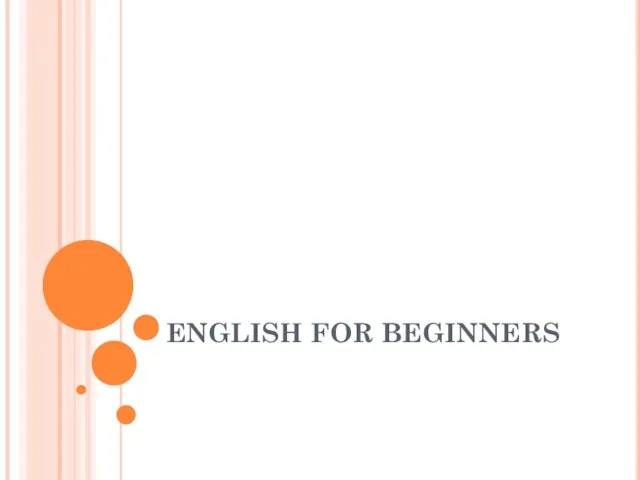 ENGLISH FOR BEGINNERS
ENGLISH FOR BEGINNERS Состав ПК Компьютерная система
Состав ПК Компьютерная система Литературная викторина для учащихся 6 класса
Литературная викторина для учащихся 6 класса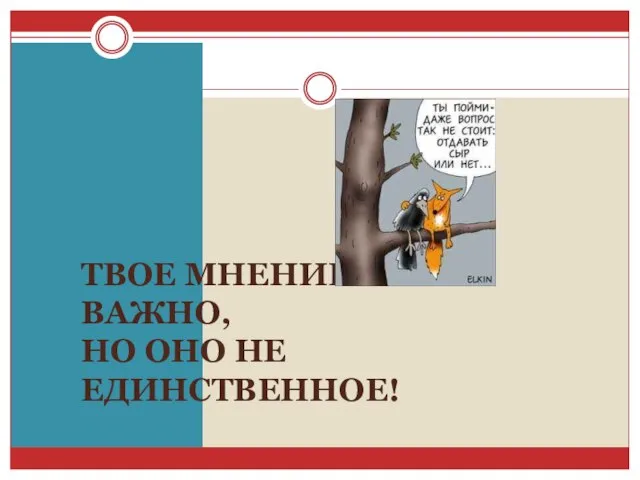 Твое мнение очень важно, но оно не единственное!
Твое мнение очень важно, но оно не единственное! Образ Тараса Бульбы
Образ Тараса Бульбы Саркодовые
Саркодовые Современный тренер-преподаватель
Современный тренер-преподаватель Семья Железовских
Семья Железовских